
선물거래는 리스크가 크기 때문에 바이낸스에서 기초적인 지식을 위해 퀴즈를 준비했습니다. 몇몇 문제들은 실제로 도움이 되니 직접 문제를 풀어보아도 좋고 아래 해설을 쭉 정독해도 좋습니다.
1. Which of the following action should you take when you fail to place an order?
(다음 중 주문에 실패했을 때 취해야 할 조치는 무엇입니까?) 정답 : 2번
Check your network, save screenshots or related information, and ask for help from customer service.
(네트워크를 확인하고, 스크린샷이나 관련 정보를 저장하고, 고객센터에 도움을 요청하세요.)
2. There is a maximum size limit for each order. Which action should you take when you receive this type of error message?
(각 주문에는 최대 크기 제한이 있습니다. 이런 유형의 오류 메시지가 나타나면 어떤 조치를 취해야 합니까?) 정답 : 3번
Divide the large order into several smaller orders.
(큰 주문을 여러 개의 작은 주문으로 나눕니다.)
3. Which of the following description of Stop-Market Order is correct?
(다음 중 Stop-Market 주문에 대한 설명은 맞는 것은 무엇입니까?) 정답 : 2번
The order will be executed at the market price once the price hits the trigger price. But the executed price may not be equal to the trigger price.
(가격이 내가 지정한 가격에 도달하면 주문은 시장가격으로 주문이 실행됩니다. 그러나 체결된 가격은 실제 생성된 시장가와 동일하지 않을 수 있습니다.)
4. Which of the following description of Stop-Limit Order is correct?
(다음 중 스탑-리밋 주문에 대한 설명으로 맞는 말은?) 정답 : 1번
The order will be placed at the limit price once the price hits the trigger price. But the limit order may not necessarily be filled as the latest market price may have moved away from the limit price.
(가격이 지정한 가격에 도달하면 지정한 가격으로 주문이 체결됩니다. 그러나 최신 시장 가격이 지정가에서 멀어질 수 있으므로 지정가 주문이 반드시 체결되지 않을 수도 있습니다.)
5. Which of the following description of Profit and Loss (PnL) is correct?
(PnL에 대한 다음 설명 중 올바른 것은?) 정답 : 3번
Realized PL (PL after positions are closed) is always equal to unrealized PL (PL when positions are open).
(실현된 PL(포지션이 청산된 후의 PL)은 항상 미실현된 PL(포지션이 열려 있는 경우의 PL)과 동일합니다.)
6. What is the maximum loss that may occur in futures trading?
(선물 거래 시 발생할 수 있는 최대 손실액은 얼마입니까?) 정답 : 1번
All the money in my futures wallet (내 선물지갑의 모든 돈)
7. Which coin can be used as margin for a Coin-margined futures?
(Coin-M 선물의 마진으로 사용할 수 있는 코인은?) 정답 : 2번
The base asset of this future. For example, I can use BTC as margin when I trade BTCUSD future.
(선물의 기반 자산, 예를 들어 BTCUSD를 거래할 경우 BTC를 마진으로 사용할 수 있다.)
8. When a futures position is liquidated, what price is it based on?
(선물 포지션의 청산은 어떤 가격을 기준으로 합니까?) 정답 : 3번
Mark Price(시장가)
9. Futures fees include blank
(선물수수료는 blank가 포함된다) 정답 : 2번
Commissions, Insurance Clear Fees and Funding Fees while holding positions.
(커미션, 보험 청산 수수료 및 펀딩유지 수수료)
10. Are you aware that after a futures position is liquidated, in addition to the loss of the position, an Insurance Clear Fee will occur, which may decrease your futures wallet balance to zero? p.s. Insurance Clear Fee = Position nominal value * Liquidation fee rate
(선물 포지션이 청산된 후에는 포지션 손실 외에도 보험 청산 수수료가 발생하여 선물 지갑 잔고가 0으로 줄어들 수 있다는 사실을 알고 계셨습니까? 추신. 보험 청산 수수료 = 포지션 명목 가치 * 청산 수수료율) 정답 : 2번
Yes, I am aware of the existence and calculation of the Insurance Clear Fee and the risks that may cause the balance to return to zero.
(예, 본인은 보험 정산 수수료의 존재 및 계산과 잔액이 0으로 되돌아갈 수 있는 위험에 대해 알고 있습니다)
11. What kind of behavior should I avoid when engaging in futures trading?
(선물 거래할 때 어떤 행동을 피해야 합니까?) 정답 : 3번
Strong gambling, trading addictions, continuous losses, and blaming others.
(심한 도박, 거래 중독, 지속적인 손실, 남 탓하기)
12. To continue trading on futures, I have blank.
(선물거래를 하기 위해 나는 blank) 정답 : 2번
Understood the rules and risks of futures trading, and I agree that any loss incurred during futures trading is my own responsibility regardless of the platform.
(선물 거래의 규칙과 위험을 이해했으며, 선물 거래 중 발생하는 모든 손실은 플랫폼에 관계없이 본인의 책임이라는 점에 동의합니다.)
13. Due to network delays, system failures and other possible factors which may lead to suspension or deviation of Binance Futures service execution, Binance will use commercially reasonable efforts to ensure but not promise that Binance Futures service system runs effectively. Binance shall not be liable for the final execution results due to the above factors. 정답 1번
(바이낸스 선물 서비스 실행의 중단 또는 이탈로 이어질 수 있는 네트워크 지연, 시스템 오류 및 기타 가능한 요인으로 인해 바이낸스는 바이낸스 선물 서비스 시스템이 효과적으로 실행되도록 보장하기 위해 상업적으로 합당한 노력을 기울일 것입니다. 바이낸스는 위 요인으로 인한 최종 실행 결과에 대해 책임을 지지 않습니다)
Agree (동의합니다.)
14. In the event of a service disruption on Binance Futures, you may use the “close all positions” function to cancel all orders and close all open positions. However, due to unpredictable factors, the final execution result of this function might deviate from your expectations, and Binance shall not be liable for the final results. 정답 1번
(바이낸스 선물거래 서비스가 중단되는 경우 "모든 포지션 닫기" 기능을 사용하여 모든 주문을 취소하고 모든 오픈 포지션을 닫을 수 있습니다. 그러나 예측할 수 없는 요인으로 인해 이 기능의 최종 실행 결과가 귀하의 기대와 다를 수 있으며, 바이낸스는 최종 결과에 대해 책임을 지지 않습니다.)
Agree (동의합니다)














































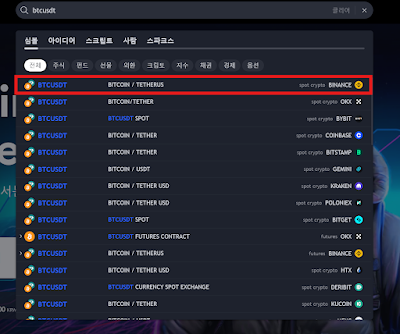







BTC Archive
암호화폐와 관련된 모든 역사를 기록합니다.